Hvordan produsere en høy oppløsning på en Avatar
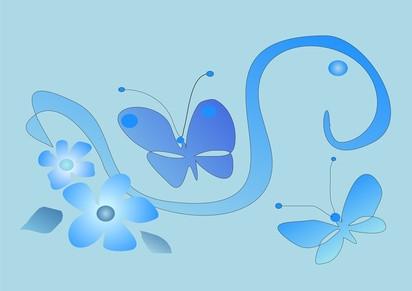
To forskjellige typer kunst programmer dominere grafikk programvare. En av disse, vektorbaserte programmer, tar en matematisk tilnærming til kunst. Hver eneste linje matematisk kartlagt, sluttresultatet som betyr at du kan skalere grafikken til alle størrelser uten å miste detaljer. Den andre typen kunst program bruker punktgrafikk, og denne typen programvare er ofte brukt for å lage avatarer. Dessverre har punktgrafikkbilder ikke skalere godt og bli veldig pixilated når sprengt. Veien rundt dette er å konvertere bitmap avataren til vektorgrafikk.
Bruksanvisning
1 Åpne Inkscape. Gå opp til "Fil" menyen; velg "Open" fra rullegardinmenyen. Finn filen for avataren din. Klikk på "Open" knappen. Inkscape vil nå laste avataren din bilde.
2 Klikk på pilen-formet utvalg verktøy fra verktøylinjen på venstre side. Klikk på bildet for å velge det. Ditt bilde må velges for at du å gjøre endringer i det.
3 Velg "Path" fra hovedmenyen og klikk på "Trace Bitmap." En pop-up meny vises. Klikk på kulen ved siden av "Lysstyrke Cutoff" og deretter "OK" nederst til høyre. Inkscape vil nå opprette en vektor bilde av alle de svarte linjene i din avatar.
4 Klikk på den svarte vektor bildet og dra det til side for nå. Velg opprinnelige avatarbilde. Gå til "Path" menyen igjen og velg "Trace Bitmap." Klikk på kulen ved siden av "Colors", deretter "OK". Inkscape vil nå opprette en vektorgrafikk av alle de fargede deler av avataren din.
5 Gå til "Fil" -menyen og velg "Export Bitmap." Du vil nå eksportere fargegrafikk som en høyoppløselig bitmap. I "Export" pop-up, velge et filnavn og en oppløsning og klikk på "Export" -knappen.
6 Klikk på svart vektor bildet for å velge det. Gå til "Fil" -menyen og velg "Export Bitmap." Eksportere svart vektor bildet som en ny fil. Sørg for at den har samme oppløsning som fargebildet du eksporterte. Klikk på "Export". Når den har eksportert, lukker Inkscape.
7 Åpne et bitmap-baserte kunstprogram som Photoshop eller GIMP. Gå til "Fil" -menyen og velg "Open". Finn din farget vektor-til-punktgrafikkbilde og åpne den. Gjenta for den svarte vector-til-punktgrafikkbilde.
8 Velg det rektangulære markeringsverktøyet fra programmets verktøylinje og bruke den til å velge svart bilde. Gå opp til "Edit" -menyen og velg "Kopier". Bytt til vinduet med den fargede filen.
9 Gå til "Edit" -menyen og velg "Lim inn." Du har nå to lag, ett med den fargede delen av avataren din og en med den svarte delen. Gå til "Lag" -menyen og velg "Flat ut biletet." Lagre filen som en .jpg eller .gif-fil.
Hint
- Inkscape er et freeware, åpen kildekode vector-kunstprogram. Hvis du har tilgang til kommersielle vektor-art programmer som Illustrator, kan du bruke en lignende prosess for å konvertere punktgrafikk til vektorbilder.
